在处理数据时,我们常常会遇到时间日期数据整合在一起的情况,像 “2023/10/15 14:30:00” 这样的格式。若要将日期和时间分开成两列呈现,就像下面展示的那样,其实有多种实用方法可供选择。接下来,就为大家详细介绍这些操作技巧。
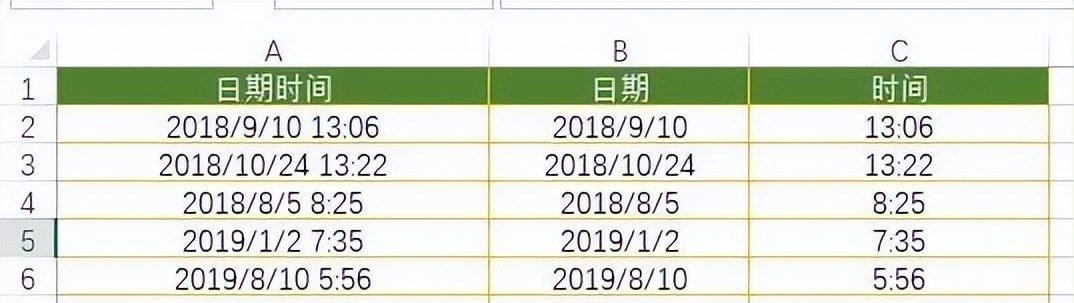
1. Ctrl+E快速填充法
Ctrl+E 是 Excel 中一个非常便捷的快速填充功能。
- 首先,在 B2 单元格中手动输入 A2 单元格中的日期部分,在 C2 单元格中手动输入 A2 单元格中的时间部分。这一步是给 Excel 一个 “示范”,让它知道我们想要拆分的格式。
- 然后,选中 B3 及 C3 单元格区域,按下 Ctrl+E 组合键。Excel 会自动识别 B2 和 C2 单元格中的输入模式,并将 A 列中对应行的数据按照相同模式进行拆分填充,快速完成整列数据的日期和时间分离。
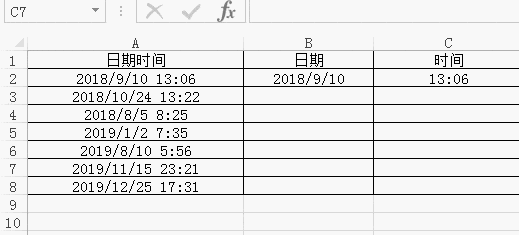
2. 分列功能法
分列功能能够帮助我们轻松实现数据的拆分。
- 选中需要拆分的数据列。
- 点击菜单栏中的【数据】选项卡,找到【分列】功能。
- 按照弹出的 “文本分列向导” 对话框提示进行操作,在向导中可以灵活选择合适的分隔符号或固定宽度等方式来拆分数据。完成设置后,分列后的日期与时间格式还可以根据个人需求自定义。通过动图演示,整个操作过程更加直观清晰,方便大家掌握。
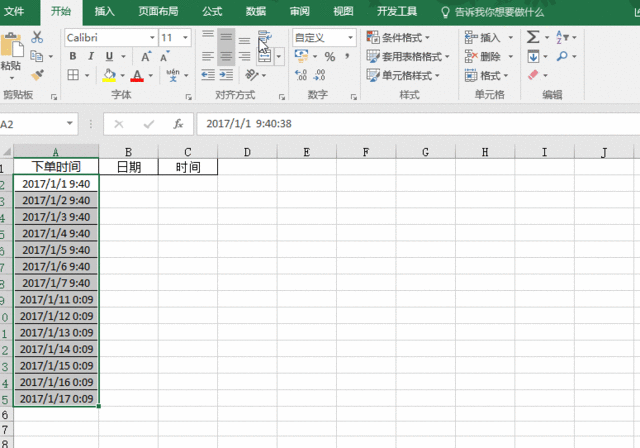
3. TEXT函数提取法
TEXT 函数是 Excel 中用于文本处理的强大工具,在提取日期和时间方面也能发挥出色作用。
提取日期:选中 G2 单元格,点击公式编辑栏,输入公式 “=TEXT (F2,"yyyy/m/dd")” ,然后按下回车键,即可提取出 F2 单元格中的日期部分。接着,将鼠标指针移至 G2 单元格右下角,待指针变为黑色十字时,按住鼠标左键向下拖动,就能填充出其他行的日期数据。这里的 “yyyy/m/dd” 是日期格式代码,“yyyy” 表示四位年份,“m” 表示月份,“d” 表示日期。
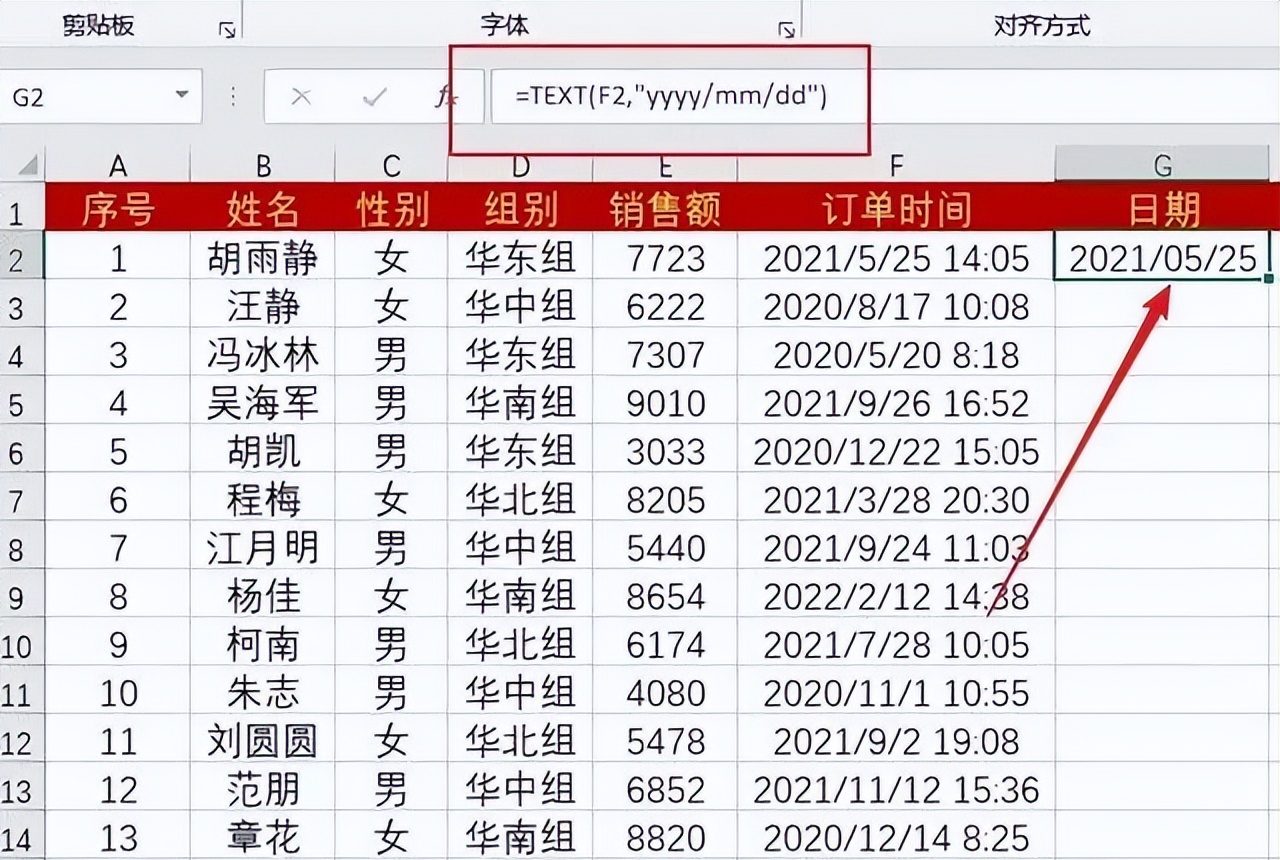
提取时间:同样地,在 H2 单元格的公式编辑栏中录入公式 “=TEXT (F2,"hh:mm:ss")” ,按下回车键后,提取出 F2 单元格中的时间部分。再使用向下填充的方法,就能得到其他行的时间数据。“hh:mm:ss” 是时间格式代码,“hh” 表示小时,“mm” 表示分钟,“ss” 表示秒。
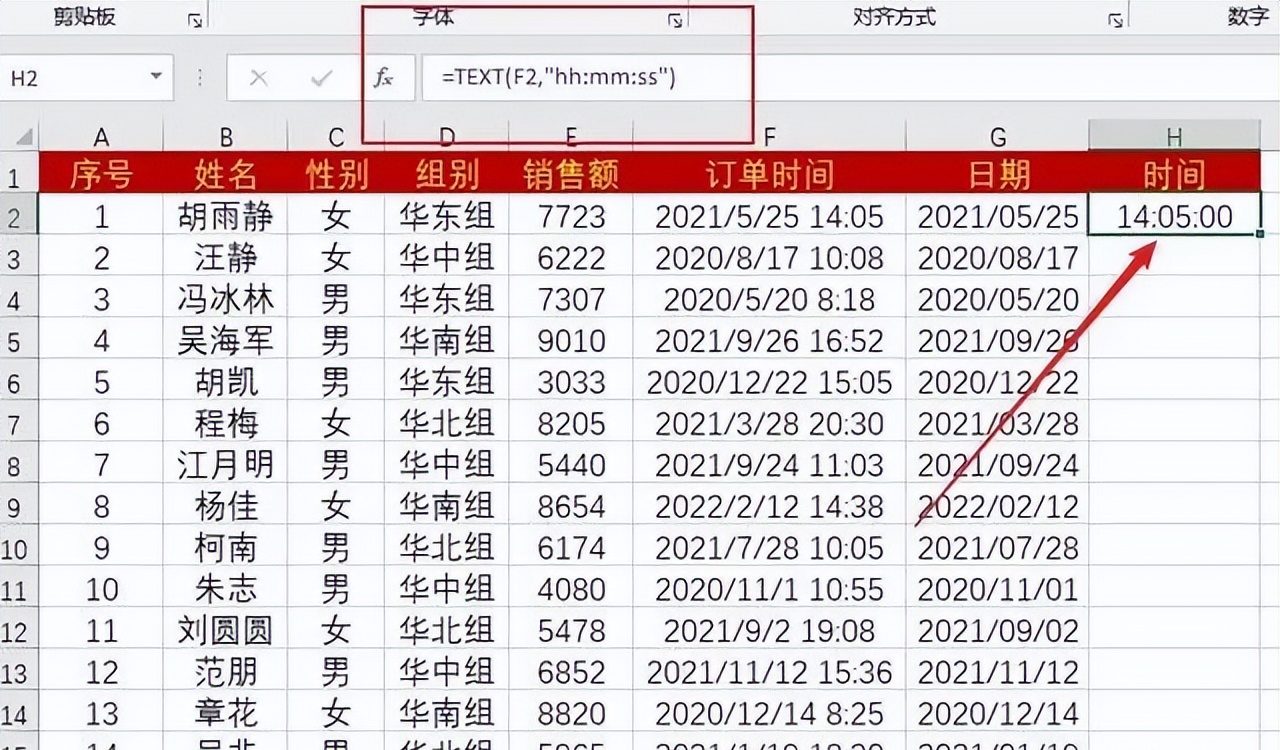
4. INT 和 MOD 函数提取法
利用 INT 和 MOD 函数的特性,也可以巧妙地提取日期和时间。
- 在 B2 单元格中输入公式 “=INT (A2)” ,这是因为在 Excel 中,日期和时间是以数字形式存储的,整数部分代表日期,所以 INT 函数可以提取出 A2 单元格中的日期部分。
- 在 C2 单元格中输入公式 “=MOD (A2,1)” ,MOD 函数用于返回两数相除的余数,在这里,A2 单元格中的小数部分代表时间,通过这种方式提取出时间部分。
- 最后,分别选中 B2 和 C2 单元格,右键单击选择 “设置单元格格式”,将 B 列设置为 “日期” 格式,C 列设置为 “时间” 格式,即可得到分离后的日期和时间数据。
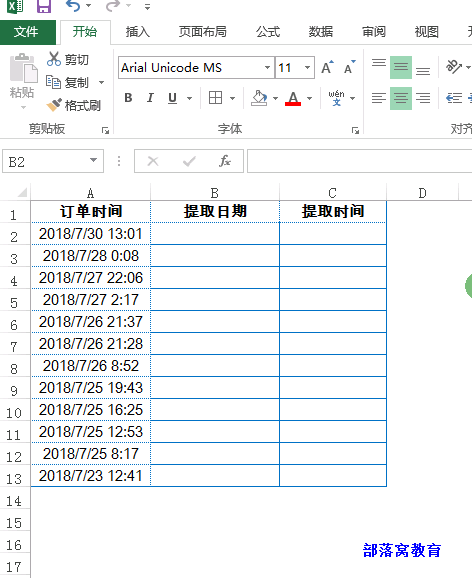
5. 设置单元格格式(自定义格式)法
很多人第一时间会想到用分列来提取日期和时间,但其实只要理解了日期在 Excel 中的存储原理,直接修改格式就能实现分离。
- 先了解一下日期格式的基本知识,以 A2 单元格 “2018/7/30 13:01” 为例,按下 Ctrl 1 组合键打开 “设置单元格格式” 对话框,在 “自定义” 格式中可以看到 “yyyy/m/d h:mm” 。这里 “YYYY” 代表年,“M” 代表月,“D” 代表天,“h” 代表小时,“m” 代表分钟。“D” 和 “h” 之间有个空格,用于区分日期和时间部分。
- 如果只想显示日期,只需在自定义格式中删除 “h:mm” 部分,只保留 “yyyy/m/d”,即可将单元格内容显示为日期。反之,若只保留 “h:mm”,删除日期部分的格式代码,就能显示为时间。
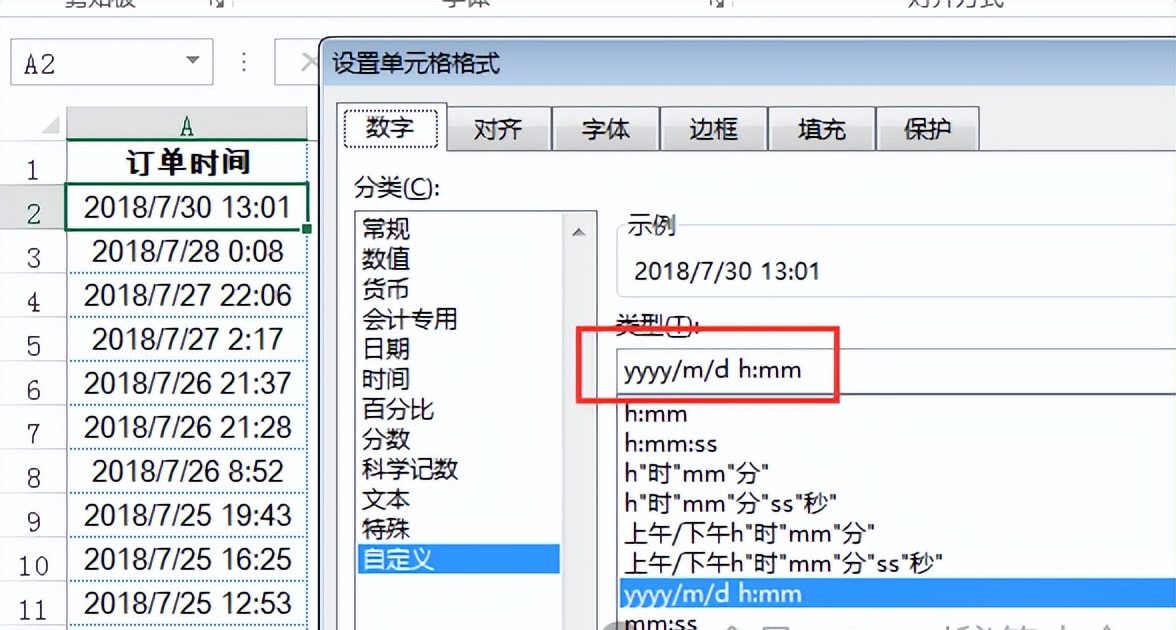
通过以上多种方法,无论你面对何种数据处理场景,都能轻松将整合在一起的日期和时间数据完美分离,满足不同的数据分析和展示需求。快去 Excel 中尝试一下这些方法,选择最适合自己的方式来提升数据处理效率吧!


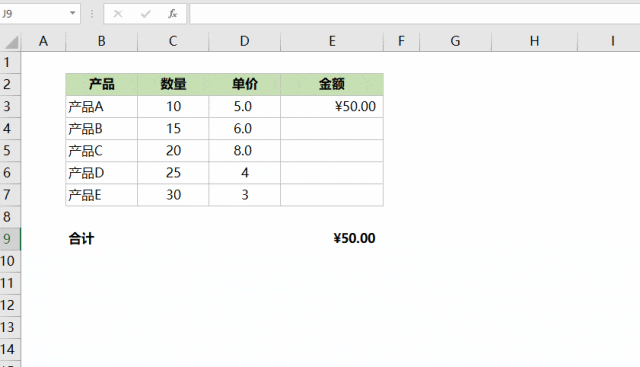
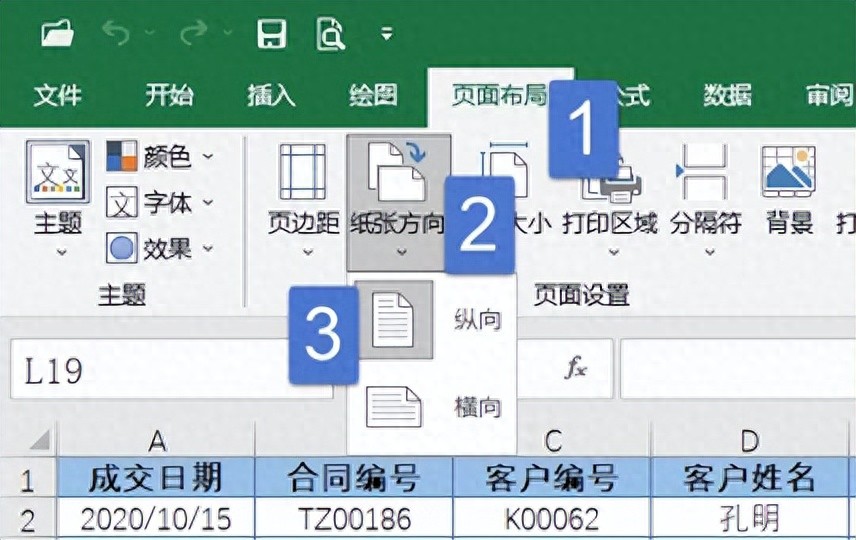

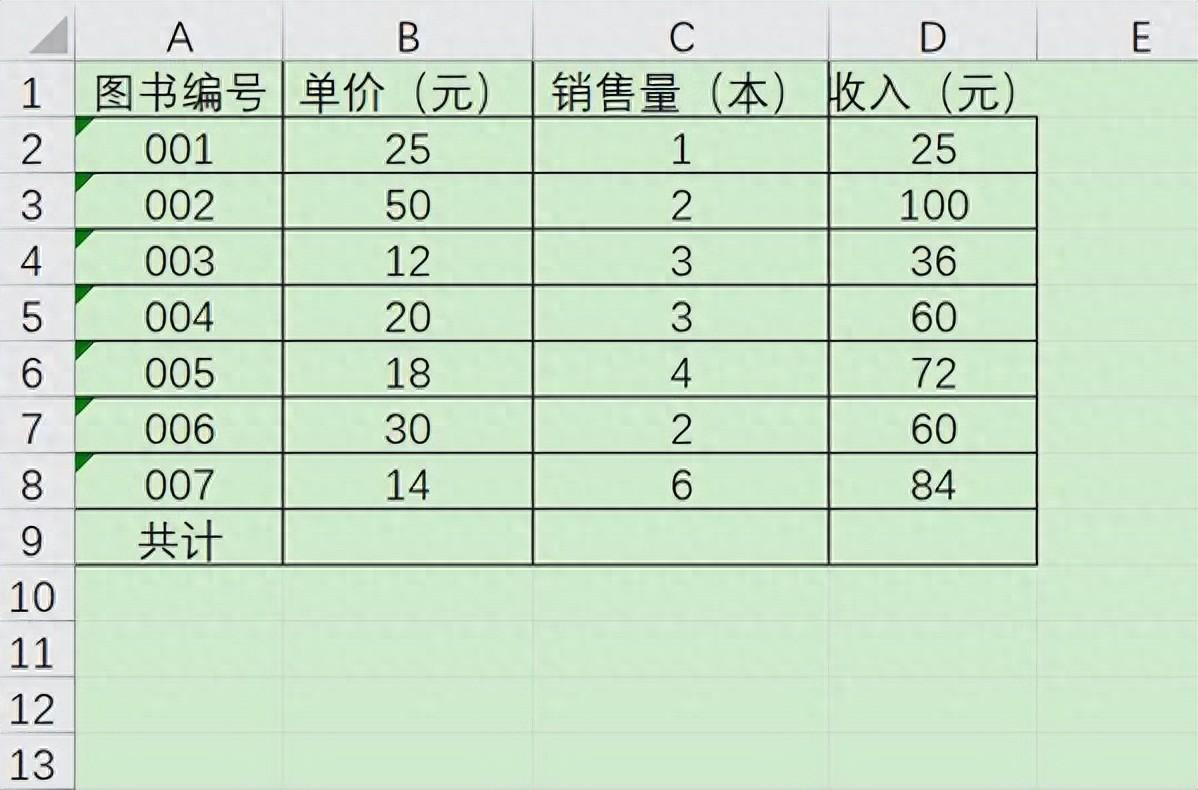
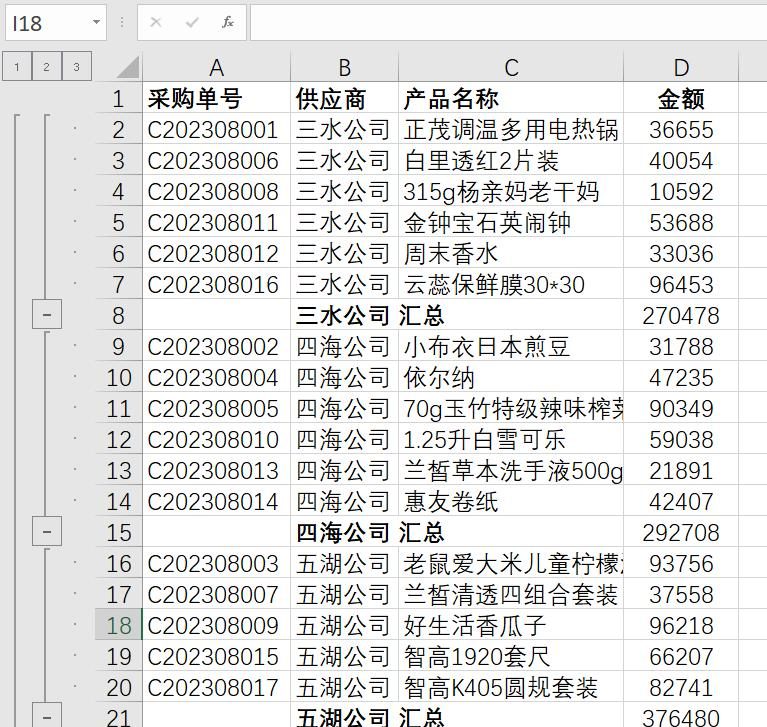
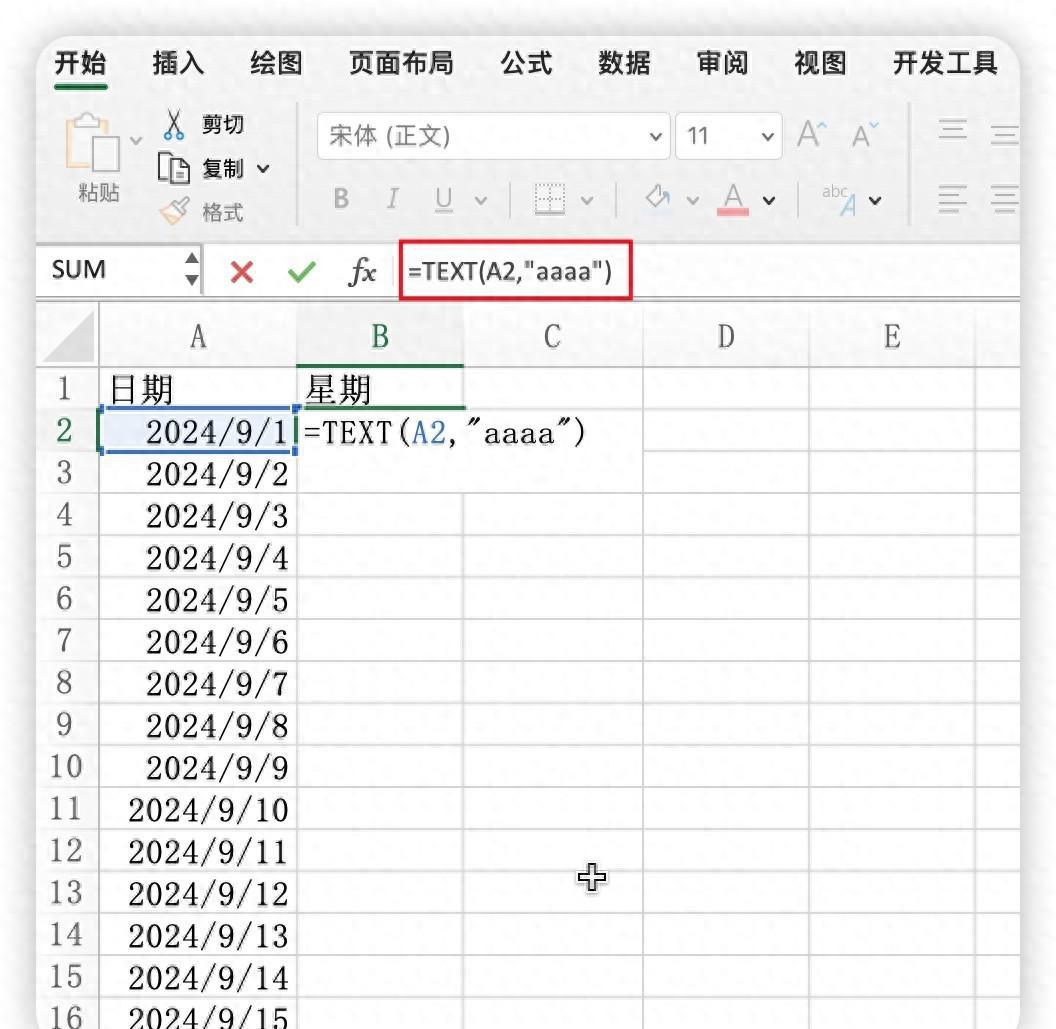
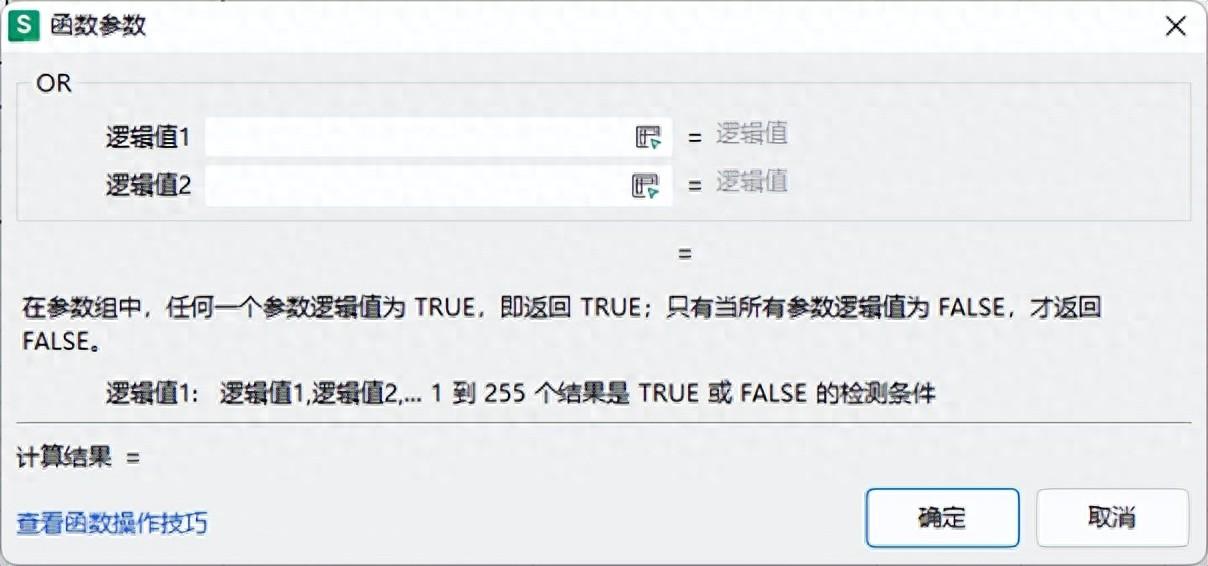
评论 (0)